Jak odzyskać trwale usunięte dane w systemie Windows 10?
Opublikowany: 2019-05-17Czy kiedykolwiek żałowałeś utraty danych? Czy kiedykolwiek przypadkowo usunąłeś cenne pliki, które nie powinny zostać usunięte? Czy kiedykolwiek zgubiłeś z komputera bezcenne raporty z projektów lub najcenniejszy album ze zdjęciami z urodzin lub ślubu?
Utrata danych z komputera to coś, na co nikt nie chciałby się zdecydować. Utrata danych to jeden z największych problemów w środowisku osobistym lub zawodowym. Odzyskiwanie utraconych plików i folderów kosztuje Cię stres i dużo pieniędzy. Odzyskiwanie danych jest problemem od czasów komputerów, chociaż Microsoft Windows ma wbudowane opcje odzyskiwania trwale usuniętych plików i folderów, ale problem z eksploracją danych i odzyskiwaniem nie został w 100% rozwiązany.
Aby dowiedzieć się, jak odzyskać trwale usunięte pliki w systemie Windows 10, ten artykuł będzie dla Ciebie ratunkiem. Przyczyn utraty danych może być wiele. Celowo usunięte pliki, cyberatak, atak wirusa, awaria systemu, tymczasowe/trwale usunięte pliki i foldery, klęska żywiołowa lub błąd ludzki mogą spowodować utratę danych. Awaria serwera może być również jedną z największych przyczyn utraty danych w dużych firmach. Oto krok po kroku proces przywracania danych z urządzeń pamięci masowej, takich jak dyski twarde, pamięci USB, karty pamięci i wiele innych.
Ręczny proces odzyskiwania danych
Proces automatycznego odzyskiwania danych
Kopia zapasowa i przywracanie w systemie Windows 10
Użyj historii plików do tworzenia kopii zapasowych i przywracania
Utwórz kopię zapasową komputera z historią plików
Aby wykonać kopię zapasową i przywracanie w systemie Windows 10, możesz użyć Historii plików, aby wykonać kopię zapasową plików na dysku zewnętrznym lub w dowolnej lokalizacji sieciowej. Kliknij przycisk Start -> Ustawienia -> Aktualizacje i zabezpieczenia -> Kopia zapasowa -> Dodaj dysk, a następnie wybierz dysk zewnętrzny lub lokalizację sieciową dla kopii zapasowych.
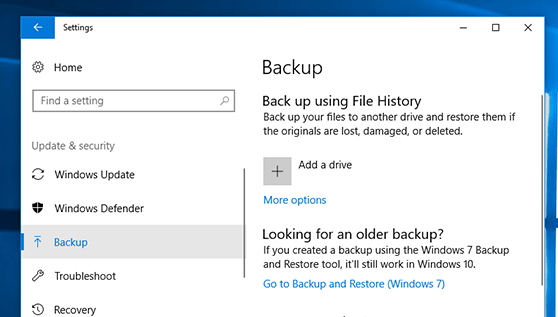
Po włączeniu kopii zapasowej zostanie wyświetlony poniższy ekran i rozpocznie się tworzenie kopii zapasowej plików i folderów w określonej lokalizacji.

Przywróć swój komputer z historią plików
Po wykonaniu kopii zapasowej i jeśli uważasz, że brakuje ważnego pliku lub folderu, którego kopię zapasową utworzono wcześniej, oto jak odzyskać go na komputerze.
W polu wyszukiwania na pasku zadań wpisz Przywróć pliki, a następnie wybierz Przywróć pliki za pomocą historii plików.
Możesz wyszukać żądany plik i użyć strzałek, aby wyświetlić wszystkie wersje pliku.
Jak tylko znajdziesz żądaną wersję pliku, kliknij „Przywróć”, aby zapisać go w oryginalnej lokalizacji. Aby zapisać plik w innej lokalizacji, kliknij prawym przyciskiem myszy „Przywróć”, kliknij „Przywróć do” i wybierz nową lokalizację.
Przeczytaj także: 5 najlepszych programów do odzyskiwania danych na komputery z systemem Windows w 2019 r.
Odzyskaj utracone lub usunięte pliki w systemie Windows 10
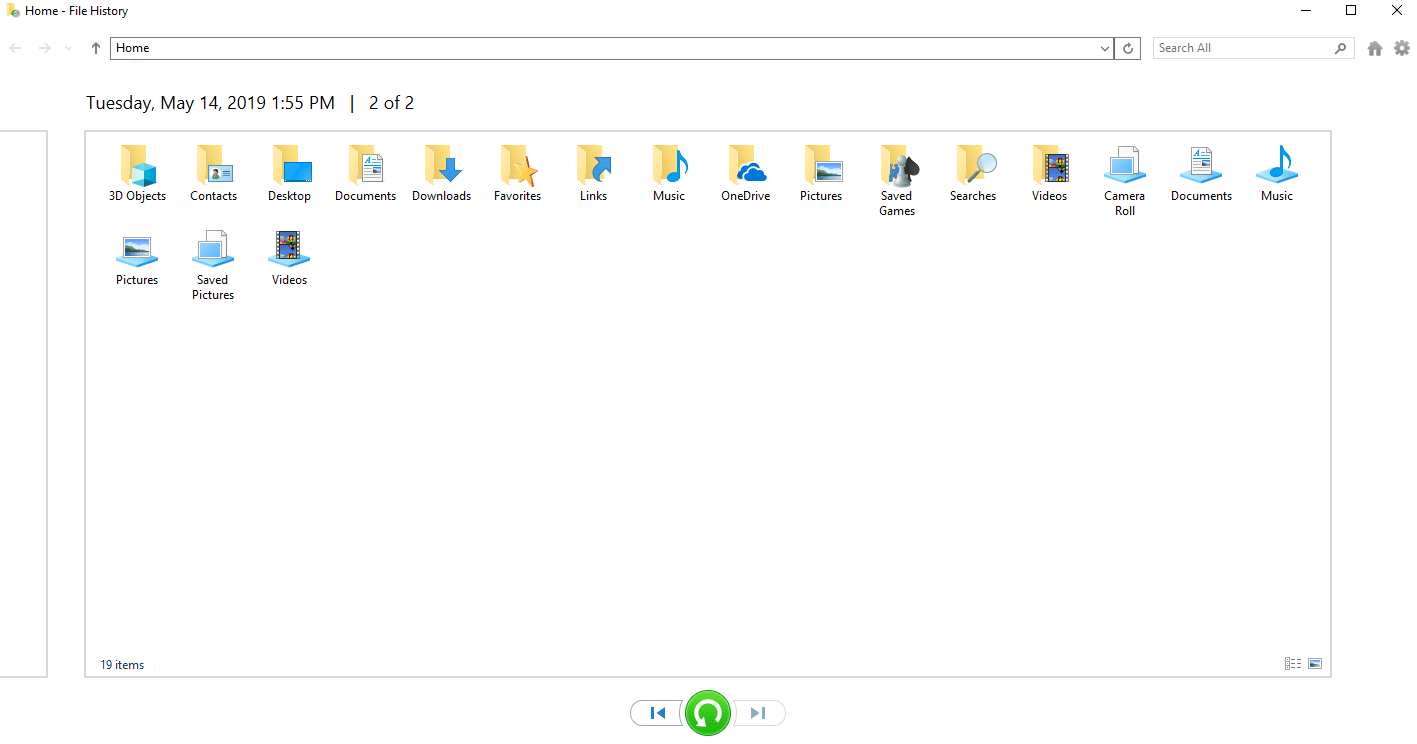
Jeśli nie możesz znaleźć pliku na komputerze lub plik został przypadkowo zmodyfikowany lub usunięty, możesz przywrócić go z kopii zapasowej. Ta opcja jest dostępna tylko wtedy, gdy korzystasz z opcji kopii zapasowej systemu Windows na komputerze lub możesz spróbować przywrócić ją z poprzedniej wersji.
Poprzednie wersje plików i folderów to kopie plików i folderów, które system Windows tworzy automatycznie w ramach punktu przywracania. Są one również znane jako cienie kopii.
Przywracanie plików z kopii zapasowej
Przywracając plik z kopii zapasowej, musisz upewnić się, że nośnik lub dysk użyty do utworzenia kopii zapasowej jest dostępny i podłączony do komputera, a następnie wykonaj poniższe czynności.
Aby przywrócić pliki z kopii zapasowej:
1. Aby otworzyć kopię zapasową i przywracanie, wpisz „Sterowanie” w pasku wyszukiwania i kliknij „Panel sterowania”. Kliknij „System i konserwacja”, a następnie „Kopia zapasowa i przywracanie”.
2. Kliknij „Przywróć moje pliki” i postępuj zgodnie z instrukcjami kreatora na ekranie.
Poprzednie wersje Dysku / Folderów / Plików
Jeśli zmodyfikowałeś plik i plik jest uszkodzony lub nie otwiera się poprawnie, możesz poszukać jego poprzednich wersji, które zostały wcześniej zapisane. To samo dotyczy folderów lub dysków. Wszystko, co musisz zrobić, to kliknąć prawym przyciskiem myszy Dysk / Foldery / Plik i kliknąć ostatnią opcję „Właściwości”. Przejdź do zakładki „Poprzednie wersje”, a znajdziesz różne wersje plików / folderów, które są zapisane w różnych terminach.
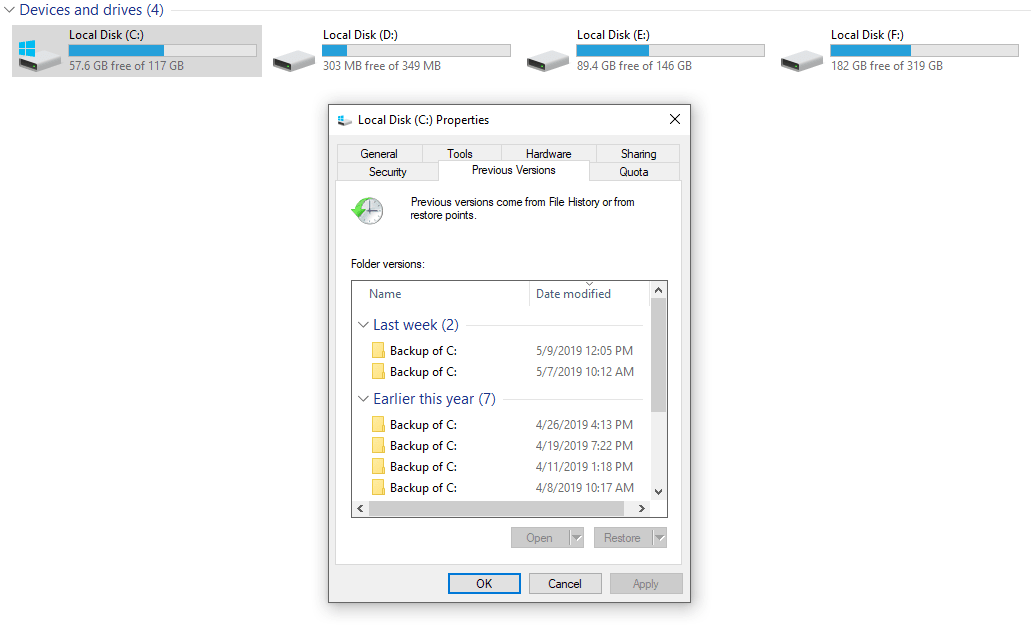


Uwaga : nie można otwierać ani kopiować poprzednich wersji plików utworzonych przez Kopia zapasowa systemu Windows, ale można je przywrócić. Plik lub folder zastępuje bieżącą wersję na komputerze, a zamiany nie można cofnąć.
Nie możesz znaleźć karty poprzednich wersji?
Jeśli nie możesz znaleźć zakładki Poprzednie wersje we Właściwościach Dysku / Folderu / Pliku, możesz spróbować skonfigurować te ustawienia.
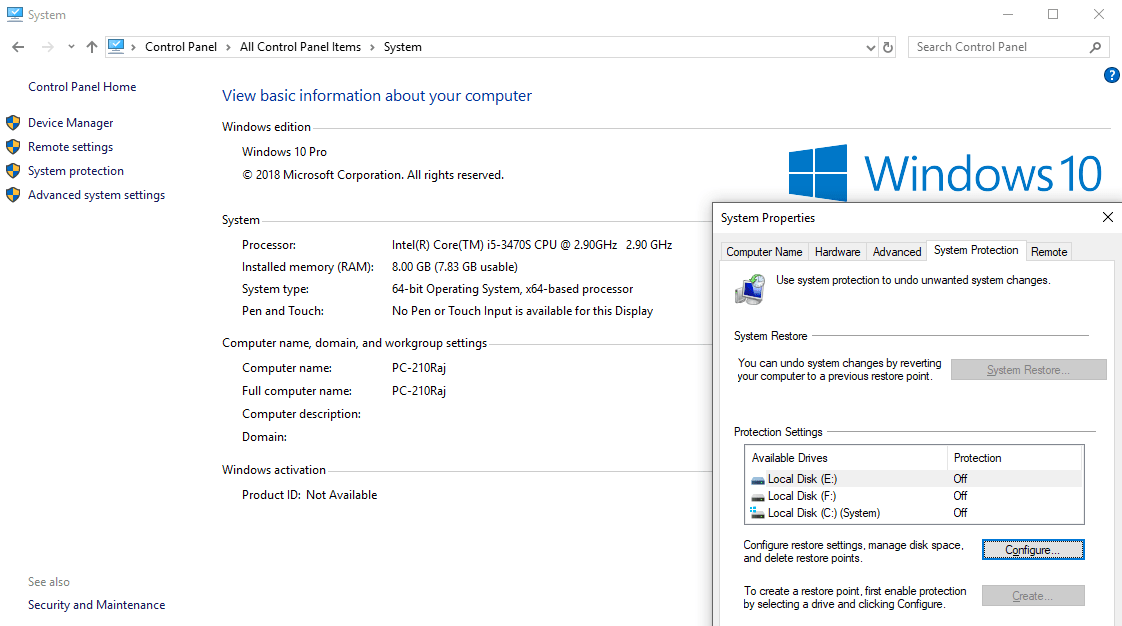
Musisz przejść do Panelu sterowania. Naciśnij klawisz (Window + R), aby otworzyć okno Uruchom i wpisz „kontrola” i naciśnij enter lub wpisz „Panel sterowania” na pasku wyszukiwania i naciśnij enter.
Kliknij „System” -> następnie kliknij „Ochrona systemu” w lewym panelu okna.
Otworzy się okno „Właściwości systemu” z podświetloną zakładką „Ochrona systemu”. Kliknij przycisk „Konfiguruj” i wybierz „Włącz ochronę systemu”, a następnie kliknij „Zastosuj” i „OK”.
Teraz możesz spróbować przejść na opcję poprzednich wersji w folderze utraconych plików.
Jak otworzyć ostatnio oglądany/edytowany/zmodyfikowany/zapisany plik
Jeśli uważasz, że pracujesz nad plikiem i zapomniałeś lokalizacji pliku, w którym go zapisałeś, masz tendencję do popadania w sytuację, w której nie możesz znaleźć lub otworzyć pliku w systemie.
Aby wyszukać i otworzyć ostatnio dodane/przeglądane/edytowane/zmodyfikowane/zapisane pliki, postępuj zgodnie z poniższymi instrukcjami.
Naciśnij klawisz (Windows + R), aby otworzyć okno dialogowe Uruchom. Wpisz „shell:recent” i naciśnij Enter.
Otworzy Eksploratora Windows ze wszystkimi ostatnio dodanymi/przeglądanymi/edytowanymi/zmodyfikowanymi/zapisanymi plikami w celach informacyjnych. Możesz posortować go według daty i znaleźć skrót do żądanego pliku. Wystarczy dwukrotnie kliknąć, aby otworzyć żądany plik.
Uwaga : to tylko skróty plików i otwierają plik z jego oryginalnej lokalizacji.
Jeśli czujesz się bezradny wobec powyższych opcji i nie jesteś w stanie znaleźć lub odzyskać swoich danych, nie musisz się martwić. To nie koniec świata. Nadal mamy opcje odzyskiwania utraconych plików i folderów w systemie.
Jak wspomniano wcześniej, Microsoft Windows ma ograniczone opcje odzyskiwania trwale usuniętych plików i folderów, możemy skorzystać z pomocy narzędzi innych firm, aby wykonać to zadanie. Poniżej znajduje się jedno z najlepszych programów do odzyskiwania danych dla systemu Windows 10 do odzyskiwania trwale usuniętych danych w systemie Windows 10.

EaseUS Data Recovery Professional: odzyskaj prawie wszystko!
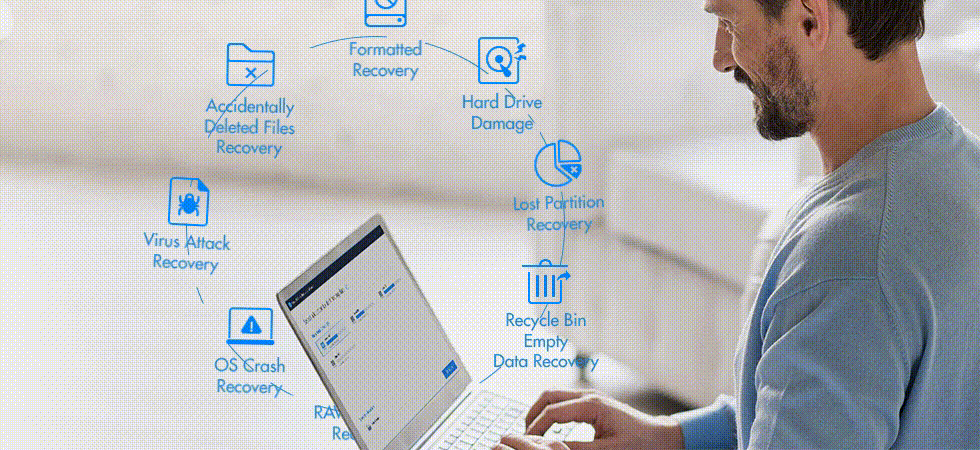
EaseUS to dobrze znana marka w branży oprogramowania z innowacji w zakresie odzyskiwania danych, tworzenia kopii zapasowych danych i bezpieczeństwa danych. Firma działa na rynku międzynarodowym od 2004 roku i posiada bazę klientów liczącą ponad 10 milionów użytkowników. Produkty EaseUS są dostarczane z bezpłatną 30-dniową wersją próbną z gwarancją zwrotu pieniędzy.
EaseUS Data Recovery został uznany za najlepsze oprogramowanie do odzyskiwania danych do szybkiego i łatwego odzyskiwania usuniętych danych, utraconych lub sformatowanych danych z komputera, laptopa lub innego wymiennego urządzenia pamięci masowej. Możesz odzyskać przypadkowo usunięte pliki z awarii systemu, uszkodzonych lub sformatowanych dysków. To oprogramowanie jest kompatybilne ze wszystkimi wersjami systemu Windows. Możesz przywrócić dyski twarde z systemami plików FAT/NTFS/EXT2/EXT3, odformatować i odzyskać trwale utracone dane z komputera lub innych urządzeń, takich jak dyski USB, karty pamięci itp.
Kup Teraz
Cechy produktu:
- Odzyskaj usunięte pliki — odzyskaj przypadkowo usunięte / zmienione lub utracone pliki.
- Odzyskiwanie sformatowane – Odzyskaj utracone dane ze sformatowanego dysku twardego, karty pamięci, dysku zewnętrznego, USB, karty SD itp.
- Odzyskiwanie opróżnionego kosza — filtruj wyniki skanowania według typów plików i ręcznie wybierz usunięte pliki do odzyskania po opróżnieniu kosza.
- Odzyskaj utraconą partycję – Odzyskaj pliki z utraconych partycji dysków twardych lub urządzeń wymiennych.
- Disk Damage Recover – Odzyskaj dane z uszkodzonego dysku twardego z dowolnego powodu.
- Crashed OS Recovery — Odzyskiwanie plików z awarii systemu lub awarii systemu operacyjnego. EaseUS może dostarczyć nośnik startowy WinPE do odzyskiwania utraconych danych.
- Odzyskiwanie zainfekowanego systemu — bezpieczne i szybkie odzyskiwanie i przywracanie plików i folderów z systemów zainfekowanych wirusami.
- Odzyskiwanie partycji RAW / No-Access Partition — Odzyskaj dane z niedostępnych/surowych partycji na dysku twardym.
Obsługiwane urządzenia:
EaseUS Data Recovery może odzyskać utracone dane z niżej wymienionych urządzeń.
| PC/laptop | Dysk zewnętrzny | Dysk USB | Kamera | Odtwarzacz muzyki | NALOT | Pendrive |
| Twardy dysk | SSD | Mikrokarta | Aparat cyfrowy | Odtwarzacz wideo | Karta CF/SD | Inne urządzenia pamięci masowej |
Obsługiwane formaty plików:
EaseUS pozwala odzyskać utracone dane z komputera z systemem Windows lub dowolnego z wyżej wymienionych urządzeń w poniższych formatach plików. Ten produkt oferuje najwyższy poziom różnorodności obsługiwanych formatów plików.
| Dokumenty: | DOC/DOCX, XLS/XLSX, PPT/PPTX, PDF, CWK, HTML/HTM, INDD, EPS itp. |
| Grafika: | JPG/JPEG, TIFF/TIF, PNG, BMP, GIF, PSD, CRW, CR2, NEF, ORF, SR2, MRW, DCR, WMF, RAW, SWF, SVG, RAF, DNG itp. |
| Wideo: | AVI, MOV, MP4, M4V, 3GP, 3G2, WMV, MKV, ASF, FLV, SWF, MPG, RM/RMVB, MPEG itp. |
| Audio: | AIF/AIFF, M4A, MP3, WAV, WMA, APE, MID/MIDI, RealAudio, VQF, FLV, MKV, MPG, M4V, RM/RMVB, OGG, AAC, WMV, APE itp. |
| E-mail: | PST, DBX, EMLX itp. (z programu Outlook, Outlook Express itp.) |
| Inni: | Takie jak archiwa (ZIP, RAR, SIT, ISO itp.), exe, html, SITX itp. |
Proces odzyskiwania danych
Proces odzyskiwania danych za pomocą EaseUS jest absolutnie prosty i przyjazny dla użytkownika. Wystarczy wykonać 3 proste kroki, aby odzyskać utracone dane z dowolnego urządzenia.
Krok 1- Wybierz lokalizację pliku
Kliknij i wybierz na Dysku lub w określonym folderze, z którego trwale usunąłeś pliki.
Kliknij przycisk „Skanuj”.
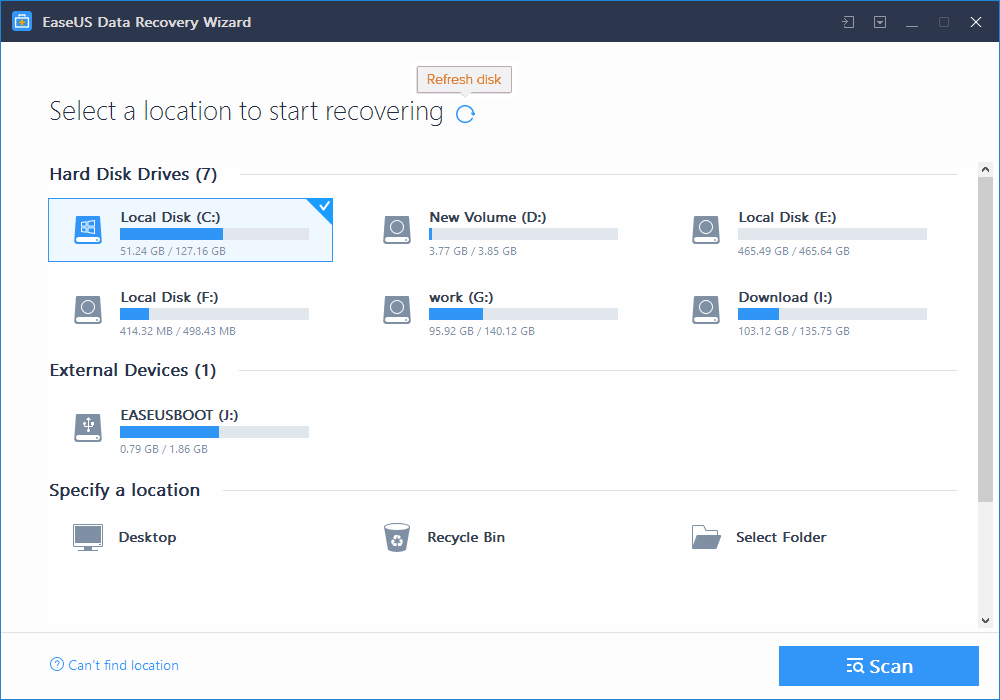
Krok 2- Skanuj
Oprogramowanie automatycznie przeskanuje wszystkie pliki i ślady na wybranym dysku i wyświetli wynik szybkiego skanowania, który będzie zawierał wszystkie usunięte pliki i foldery. Jeśli nadal nie możesz znaleźć usuniętego pliku lub folderu, powinieneś przejść do pełnego skanowania.
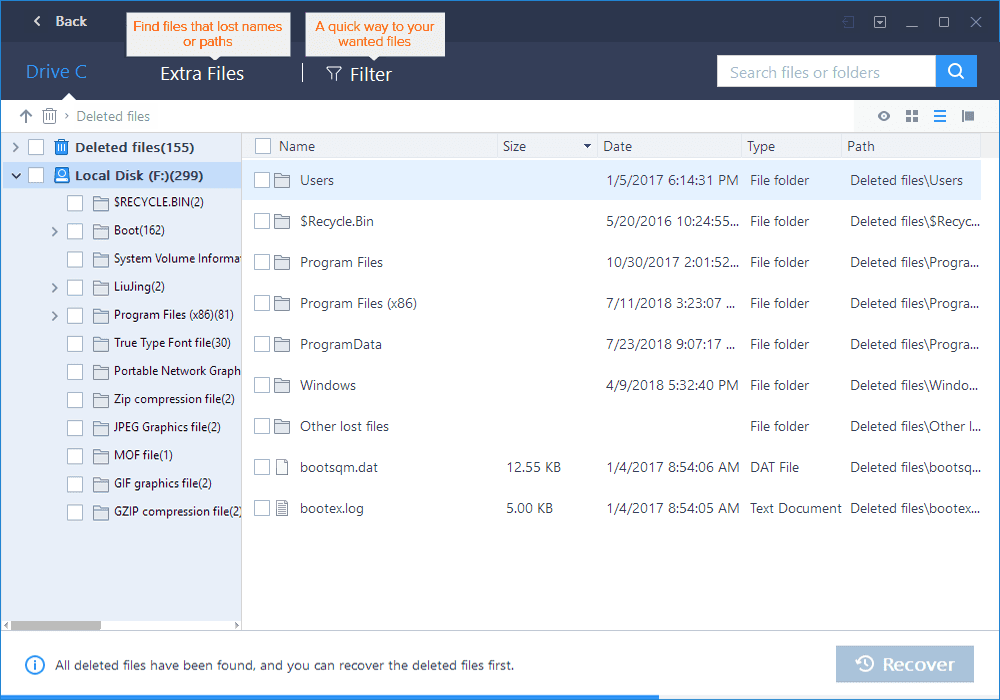
Krok 3 – Odzyskaj
Wybierz wszystkie odpowiednie pliki z zakładki „Usunięte pliki” „Wybrany dysk” lub „Dodatkowe pliki” i kliknij przycisk „Odzyskaj”. Jeśli chcesz przechowywać odzyskane pliki i foldery w określonej lokalizacji, możesz wybrać lokalizację. Sprawdzanie folderu „Dodatkowe pliki” jest ważne, ponieważ przechowuje pliki, które mogły utracić nazwy plików i ścieżki.
Po zakończeniu procesu zapisze odzyskany plik w określonej lokalizacji.
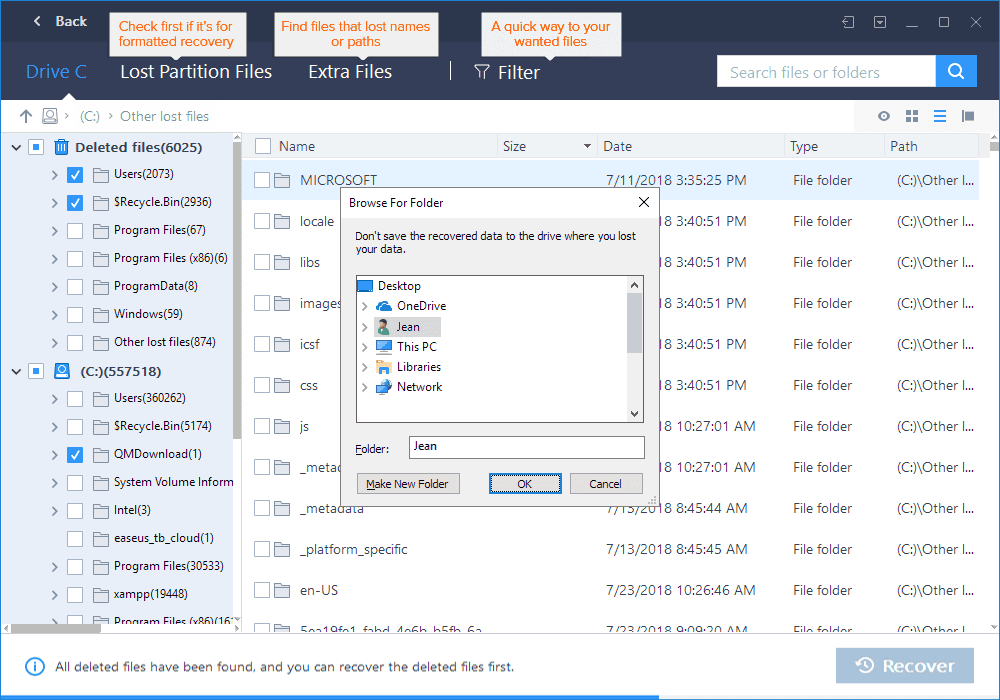
Plusy:
- Możliwe odzyskiwanie surowych plików
- Szybki i łatwy w użyciu z przyjaznym dla użytkownika interfejsem
- Automatycznie sortuje odzyskane pliki według nazwy, typu pliku lub daty
- Stosunkowo tańszy od innych rywali o takich możliwościach
- Wyświetla prawdopodobieństwo odzyskania i wyniki odzyskiwania po wykonaniu
Cons:
- Nie odzyskuje plików ze sformatowanego dysku twardego
Kup EaseUS teraz, aby odzyskać usunięte dane
Dolna linia:
EaseUS to markowe, zaufane i skuteczne narzędzie do odzyskiwania utraconych plików. Oprogramowanie do odzyskiwania danych EaseUS to najlepsze oprogramowanie do odzyskiwania danych dla systemu Windows 10 i wcześniejszych wersji do odzyskiwania nieograniczonej liczby formatów plików z prawie wszystkich urządzeń do przechowywania danych. Możesz szybko odzyskać trwale usunięte dane w systemie Windows 10, wykonując 3 proste kroki. Wersja próbna zawiera ograniczenie do 2 GB odzyskiwania danych, które jest więcej niż wystarczające do odzyskania najważniejszych plików, jednak w celu całkowitego odzyskania dysku twardego lub partycji musisz skorzystać z wersji płatnej.
Aby uzyskać więcej takich wskazówek, sztuczek i aktualizacji związanych z technologią, zasubskrybuj Tweak Library , a jeśli bardziej interesują Cię filmy związane z technologią, obejrzyj i zasubskrybuj nasz kanał YouTube . Możesz również skontaktować się z nami na Facebooku i Pintereście .
